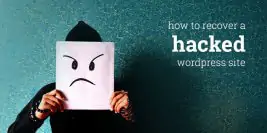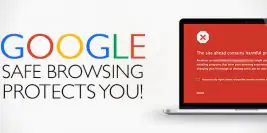ຂັ້ນຕອນການ Clean Install ຈະແບ່ງອອກເປັນ 2 ສ່ວນຫຼັກໆ
ກ່ອນຈະເລີ່ມຂັ້ນຕອນ clean install ແນະນໍາໃຫ້ BackupWebsite ແດ່
– All in one WP Migration (ກັນຄວາມຜິດພາດ)
– ໂປຣແກຣມ FileZilla ເພື່ອເລືອກເກັບໄຟລທີ່ມີຄວາມປອດໄພເທົ່ານັ້ນ
ຂັ້ນຕອນທີ 1 Backup ຂໍ້ມູນເວັບໄຊ້
1.1 ເຂົ້າໂປຣແກຣມ FileZilla ເຊື່ອມ host ເປີດໄຟລຂອງ website ຂຶ້ນມາ
>> domains/yourdomain.com/…
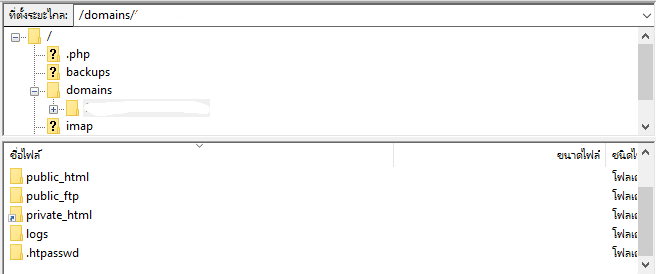
1.2 ໄຟລທີ່ຕ້ອງເກັບ Backup ໄວ້ທີ່ເຄື່ອງຄອມພິວເຕີ
- ເຂົ້າຕາມ path ເພື່ອໂຫຼດໄຟລ wp-config.php
>> public_html /wp-config.php
- ເຂົ້າຕາມ path ເພື່ອໂຫຼດຂໍ້ມູນໃນໄຟລ uploads
>> public_html /wp-content/uploads
(ກວດສອບໄຟລແປກປອມວ່າມີໄຟລທີ່ນອກຈາກໄຟລຮູບພາບ ຫຼືບໍ່ ຫາກເຈີໄຟລ .php , .js ໃຫ້ລົບອອກໃຫ້ໝົດອາດຈະເປັນໄຟລຂອງຜູ້ທີ່ບໍ່ຫວັງດີ)
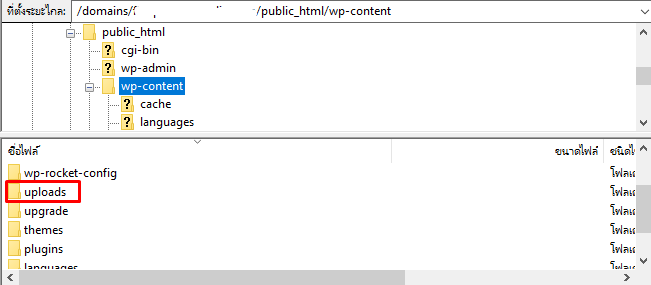
- ການ Export Database ວິທີ Export ປະຕິບັດດັ່ງນີ້ >> Export
- ເຂົ້າຕາມ path ເພື່ອເກັບຊື່ plugin/themes (ບໍ່ຕ້ອງໂຫລດລົງເຄື່ອງ)
>> public_html /wp-content/plugins
>> public_html /wp-content/themes
(ໃຫ້ເກັບຊື່ຂອງ plugin/themes ທັງໝົດເພື່ອໄວ້ຕຕິດຕັ້ງອີກຄັ້ງເມື່ອ Clean Install ຮຽບຮ້ອຍແລ້ວ)
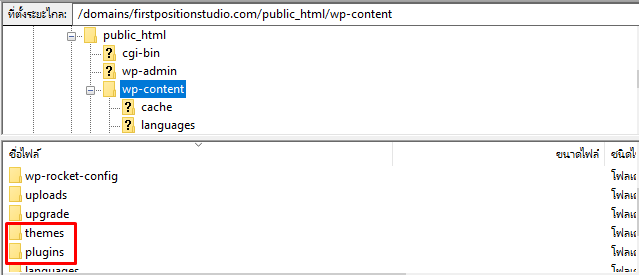
1.3 ເມື່ອດໍາເນີນການເບື້ອງຕົ້ນຮຽບຮ້ອຍແລ້ວ ໃຫ້ລົບໄຟລໃນໂຟເດີ public_html ທັງໝົດ
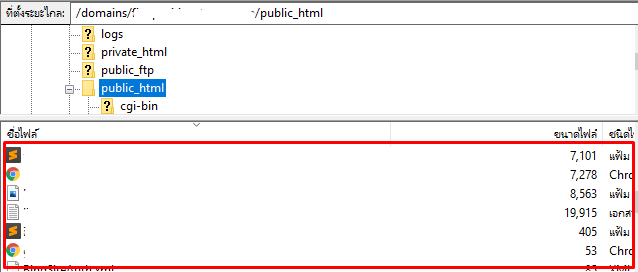
ຂັ້ນຕອນທີ 2 ຕິດຕັ້ງ WordPress ໃໝ່
2.1 ປ່ຽນ Username Password ຂອງລະບົບຈັດການ Hosting (DirectAdmin, VestaCP, cPanel, Etc.)
ແລະປ່ຽນ Password FTP ແລະ Database (ຫຼືສ້າງໃໝ່ກໍໄດ້)
2.2 download WordPress
- ແຕກໄຟລ zip
- ປ່ຽນຊື່ໄຟລຈາກ wp-config-sample.php ໃຫ້ເປັນ wp-config.php
2.3 ເປີດໄຟລ wp-config.php
>> ຖ້າປ່ຽນ password database ເຂົ້າໄປແກ້ ( DB_NAME, DB_USER ເບິ່ງຈາກໄຟລ wp-config.php ທີ່ໂຫຼດໃນຂໍ້ 1.2) DB_PASSWORD ປ່ຽນແປງໃໝ່ແລ້ວກົດ save
>>ຖ້າສ້າງ database ໃໝ່ໃຫ້ເຂົ້າໄປແກ້ DB_NAME, DB_USER, DB_PASSWORD ທີ່ປ່ຽນແປງໃໝ່ແລ້ວກົດ save
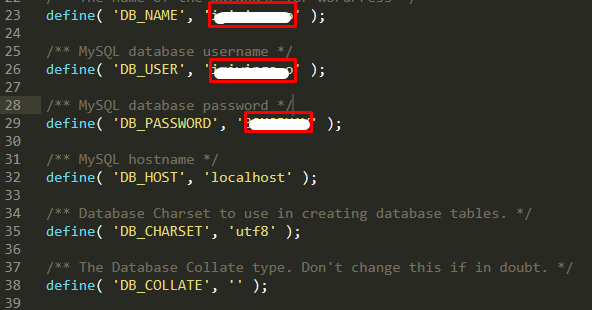
2.4 ໂຫຼດໄຟລ WordPress ຂຶ້ນ server ໂດຍໃຊ້ໂປຣແກຣມ FileZilla
2.5 ຕິດຕັ້ງ wordpress
ເປີດບລາວເຊີ ເຊັ່ນ GoogleChrome ໃນສ່ວນ URL ພິມຊື່ DomainName ຂອງເຮົາ
ຕົວຢ່າງ : http://www.Huk-comtest/wp-admin/install.php
2.6 ເປີດ wordpress ແລ້ວຕິດຕັ້ງ Plugin & Theme ຈາກລາຍຊື່ທີ່ຈົດໄວ້ກ່ອນໜ້ານີ້ ແລະ ໃຫ້ອັບເດດເປັນເວີຊັ່ນຫຼ້າສຸດໃຫ້ໝົດ
2.7 Upload Folder Uploads ທີ່ເຮັດຈາກຂໍ້ 1.2 ມາລົງທີ່ >> public_html /wp-content/ຜ່ານໂປຣແກຣມ File zilla ຂຶ້ນ Server
2.7 ເຖິງຂັ້ນຕອນນີ້ກໍຈະໄດ້ໜ້າເວັບ ແລະ ສ່ວນເສີມຕ່າງໆ ກັບມາເປັນຄືເກົ່າໝົດແລ້ວໂດຍປາສະຈາກໄຟລໄວຣັດຕ່າງໆ
ເມື່ອເວັບໄຊ້ເຮົາຖືກ Hack ແລະ ຖືກຝັງມັດແວ ເປັນເລື່ອງຍາກທີ່ຈະສາມາດຫາ Code ທີ່ຜູ້ບໍ່ຫວງດີລັກເອົາເຂົ້າມາຝັງໄວ້ທີ່ Website ແທນທີ່ເຮົາຈະມາໄລ່ເທື່ອລະໄຟລ ເຮົາຈະຕ້ອງລົບໄຟລ php ອອກໃຫ້ໝົດເປັນການ Clean Install WordPress ໃໝ່ເພື່ອກໍາຈັດໄຟລໄວຣັດຕ່າງໆອອກໄປ ແລະ ຕິດຕັ້ງ WordPress
ຫາກລູກຄ້າບໍ່ສະດວກໃນການ Clean Install ດ້ວຍຕົນເອງ ທາງບໍລິສັດມີບໍລິການ WordPress Malware Removal
ໂດຍທີມງານມືອາຊີບ ແກ້ໄຂ ແລະ ສະແກນໄວຣັດທັງລະບົບກ່ອນສົ່ງມອບ ໂດຍເຈົ້າໜ້າທີ່ວິເຄາະຈາກ Access Log ຂອງ Web Server ແລະ Scan Virus ທີ່ມີການອັບເດດ Signature ທຸກວັນ
ຫຼັງຈາກແກ້ໄຂຈະມີທີມດູແລຕາມໄລຍະເວລາທີ່ກໍານົດ

:: ການຮັບປະກັນ ::
– ດູແລ ແລະ ຕິດຕາມອາການໃຫ້ຕໍ່ເນື່ອງໂດຍຈາກພະນັກງານ Huk-Com Hosting
– ກາລັນຕີຜົນງານ 100% (ແກ້ບໍ່ໄດ້ຍິນດີສົ່ງເງິນຄືນ)
– ພະນັກງານພ້ອມໃຫ້ບໍລິການຕະຫຼອດ 24 ຊົ່ວໂມງ
:: ລາຍລະອຽດເພີ່ມຕື່ມ ::
https://bit.ly/33hTvA4